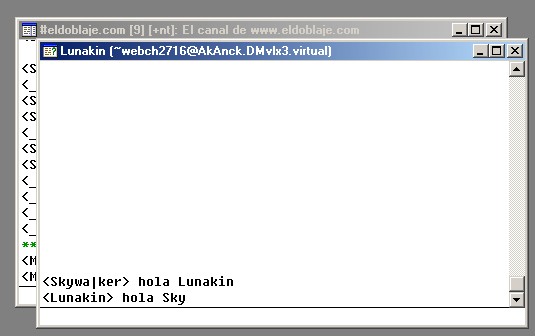4. USO DEL mIRC E INSRTUCCIONES BÁSICAS
Ahora que está configurado, nos conectaremos, para eso, tenemos que pulsar el botón
"Connect to IRC Server"
![]()
De esta manera nos conectaremos al servidor del chat que le hemos indicado en el apartado anterior
Una vez nos estemos conectando nos empezaran a salir mensajes del servidor conforme nos estamos conectando.

Una vez conectados al servidor, es el momento de entrar a un canal, y el canal que nos interesa es el canal "eldoblaje.com"
Para entrar, tenemos que escribir la siguiente instrucción en la ventana de "Status" (donde nos han aparecido los mensajes del servidor):
/join #eldoblaje.com (y apretamos la tecla "enter")
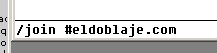
Es importante la / ya que es la que diferencia cuando estamos escribiendo texto para que los demás lo lean y cuanto estamos escribiendo una instrucción.
Una vez hemos entrado en el canal, lo primero que podemos hacer es saludar a los demás usuarios que están conectados y esperar que nos respondan.
Ahora, lo que podemos hacer es ver como esta dividida la ventana del canal.
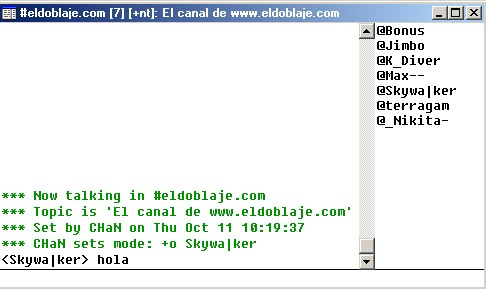
La parte mas grande es donde van apareciendo las conversaciones del canal y donde podemos leer todo lo que se ha dicho desde el momento en que entramos.
La parte de abajo es donde nosotros iremos introduciendo las frases que queramos escribir.
La parte derecha es donde esta la lista de usuarios conectados en este momento.
La parte de arriba del todo (en azul) es donde esta el nombre y el tema (o topic) del canal
Una vez nos hemos introducido en el canal, podemos hablar con la gente, siempre respetando una pequeña serie de normas (ver sección 6 para verlas)
Puede que en un momento dado nos interese tener una charla privada con algún miembro del canal, para ello, podemos hacer uso de los "privados", es decir, una ventana nueva en la que solo dos personas podrán mantener una conversación sin que los demás usuarios del canal la puedan leer.
Para abrir un privado solo tienes que escoger la persona con la que quieres hablar y hacer "doble click" en su nombre en la lista que hay en la parte derecha del canal.
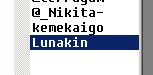
De esta manera podréis mantener una charla privada en una nueva ventana.